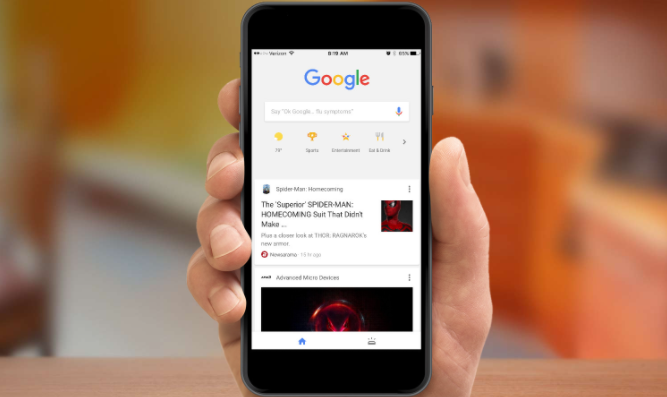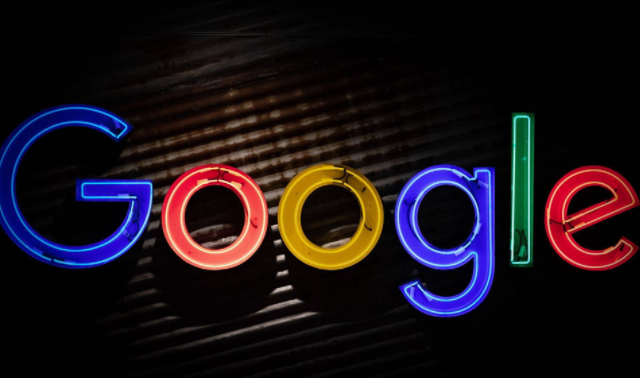1. 启用Chrome内置的广告拦截功能
- 打开Chrome浏览器,点击右上角的三个点(菜单按钮),选择“设置”选项。在设置页面中,向下滚动找到“隐私和安全”部分,点击“网站设置”。在网站设置页面中,找到“广告”选项并点击进入。将“恶意软件和欺诈性网站保护”以及“弹出窗口和重定向”选项开启。这样,Chrome浏览器就会尝试自动拦截一些弹窗广告和恶意网站。不过,Chrome自带的此功能可能无法完全阻挡所有弹窗广告,但对于一些常见的广告形式还是有一定效果的。
2. 安装广告拦截插件
- AdBlock:这是一款功能强大且广受欢迎的广告拦截插件。它可以拦截各种类型的广告,包括弹窗广告、横幅广告、视频广告等。安装AdBlock插件后,它会在浏览器的工具栏上添加一个图标,用户可以通过点击该图标来查看和管理被拦截的广告。安装方法是在Chrome浏览器中打开扩展程序页面(在地址栏中输入“chrome://extensions/”),然后搜索“AdBlock”,找到对应的插件并点击“添加到Chrome”按钮进行安装。
- uBlock Origin:与AdBlock类似,uBlock Origin也是一款高效的广告拦截插件。它具有较低的系统资源占用和较高的拦截效果,能够快速有效地阻止弹窗广告的弹出。安装方法同样是在Chrome浏览器的扩展程序页面中搜索“uBlock Origin”,然后按照提示进行安装即可。
- AdGuard:也是一款常用的广告拦截插件,能有效过滤各类广告,包括下载时的弹窗广告。安装后可根据需要进行个性化设置,如选择过滤规则等,以平衡广告拦截和网站正常功能。
3. 调整浏览器的安全设置
- 打开Chrome浏览器,点击右上角的三个点(菜单按钮),选择“设置”选项。在设置页面中,向下滚动找到“隐私和安全”部分,点击“安全”。在安全设置页面中,确保“标准保护”或“增强保护”选项被选中。这样可以启用一些额外的安全功能,如安全浏览和恶意软件防护,有助于减少弹窗广告的出现。
4. 定期清理缓存和Cookie
- 浏览器缓存和Cookie中可能包含广告相关信息,定期清理它们有助于减少不必要的弹窗。在Chrome浏览器中,点击右上角的菜单图标,选择“设置”。在设置菜单中,找到并点击“隐私设置和安全性”。在隐私和安全页面中,找到“清除浏览数据”部分,并点击“清除数据”按钮。在弹出的窗口中,选择你想要清理的数据类型,如“缓存的图片和文件”和“Cookie及其他站点数据”,然后点击“清除数据”按钮。
通过以上方法,可以在一定程度上减少Chrome浏览器下载时弹出的广告,提升浏览体验。但需要注意的是,一些正常的网站可能会因为广告被拦截而影响其正常功能,用户可根据实际情况对广告拦截规则进行适当调整。同时,建议定期更新广告拦截插件和Chrome浏览器本身,以保持较好的拦截效果和浏览器性能。